Содержание
Принципиальные электросхемы, подключение устройств и распиновка разъёмов


У каждого дома скопилось немало компьютерных вентиляторов: кулеров от процессора, видеокарты и блоков питания ПК. Их можно поставить на замену сгоревшим, а можно подключить к блоку питания напрямую. Применений этому может быть масса: в качестве обдува в жаркую погоду, проветривание рабочее место от дыма при пайке, в электронных игрушках и так далее.
Вентиляторы обычно имеют стандартные размеры, из которых на сегодняшний день наиболее популярными являются 80 мм и 120 мм кулеры. Подключение их также стандартизировано, поэтому всё что вам нужно знать — это распиновку 2, 3 и 4 контактного разъёма.

На современных системных платах на базе шестого или седьмого поколения процессоров intel, как правило, распаяны только 4 pin разъёмы, а 3 pin уже уходят в прошлое, так что мы увидим их только в старых поколениях кулеров и вентиляторов. Что касается места их установки — на БП, видеоадапторе или процессоре, это не имеет никакого значения так как подключение стандартное и главное здесь цоколёвка разъёма.
Распиновка проводов кулера 4 pin


Здесь скорость вращения можно не только считывать, но и изменять. Это делается при помощи импульса от материнской платы. Он способен в режиме реального времени возвращать информацию на тахогенератор (3-х штырьковый на это неспособен, так как датчик и контроллер сидят на одной ветке питания).

Распиновка разъёма кулера 3 pin

Наиболее распространённый тип вентилятора — 3 пин. Кроме минуса и 12 вольтового провода здесь появляется третий, «тахо»-проводок. Он садится напрямую на ножку датчика.
- Черный провод — земля (Ground/-12В);
- Красный провод — плюс (+12В);
- Желтый провод — обороты (RPM).

Распиновка проводов кулера 2 pin

Простейший кулер с двумя проводами. Наиболее частая цветность: чёрный и красный. Чёрный — рабочий «минус» платы, красный — питание 12 В.

Здесь катушки создают магнитной поле, которое заставляет ротор крутиться внутри магнитного поля, создаваемого магнитом, а датчик Холла оценивает вращение (положение) ротора.
Как подключить 3-pin кулер к 4-pin
Для подключения 3-pin кулера к 4-pin разъему на материнской плате для возможности программной регулировки оборотов служит вот такая схема:

При прямом подключении 3-х проводного вентилятора к 4-х контактному разъёму на материнке вентилятор будет всегда вращаться, потому как у материнской платы не будет возможности управления 3 pin вентилятором и регулировки числа оборотов кулера.

Подключение кулера к БП или батарейке
Для подключения к блоку питания используйте штатные разъёмы, если же нужно изменить число оборотов (скорость) — нужно просто уменьшить подаваемое на кулер напряжение, причём делается это очень просто — переставлением проводков на гнезде:

Так можно подключить любой вентилятор и чем меньше напряжение — тем меньше скорость, соответственно тише его работа. Если компьютер не особо греется, но очень шумит — можете воспользоваться таким методом.

Для запитки его от батарей или аккумуляторов просто подайте плюс на красный, а минус на чёрный провод кулера. Вращаться он начинает уже от 3-х вольт, максимум скорости будет где-то на 15-ти. Больше напряжение увеличивать нельзя — сгорят обмотки мотора от перегрева. Потребляемый ток будет примерно 50-100 миллиампер.
Устройство и ремонт кулера ПК
Для того чтобы разобрать вентилятор, нужно снять наклеенный шильдик со стороны проводов, открыв доступ к резиновой заглушке, которую и извлекаем.

Подцепим пластмассовое или металлическое полукольцо любым предметом с острым концом (нож канцелярский, часовая отвёртка с плоским шлицем и т.п.) и снимаем с вала. Взору открывается моторчик, работающий от постоянного тока по бесщёточному принципу. На пластиковой основе ротора с крыльчаткой по кругу вокруг вала закреплен цельнометаллический магнит, на статоре — магнитопровод на медной катушке.

Затем почистите отверстие под ось и капните туда немного машинного масла, соберите обратно, поставьте заглушку (чтоб пыль не забивалась) и пользуйтесь уже гораздо более тихим вентилятором дальше.
У всех таких вентиляторов бесколлекторный механизм вращения: это надёжность, экономичность, бесшумность и возможность регулировки оборотов.
У современных кулеров разъёмы имеют гораздо меньший размер, где первый контакт пронумерован и является «минусом», второй «плюсом», третий передаёт данные о текущей скорости вращения крыльчатки, а четвёртый управляет скоростью вращения.

Привет, друзья! Как вы знаете, чем мощнее комплектующие установлены на компьютер, тем сильнее они будут нагреваться. При сборке хорошего игрового компа, придется позаботиться об эффективной системе охлаждения, дабы исключить перегрев оборудования. Это справедливо и в случае если подключить SSD и HDD в одном компьютере.
p, blockquote 1,0,0,0,0 —>
Сегодня можно выбирать из множества вариантов, в том числе и поставить водяное охлаждение. Однако в любом случае, в том числе и при плановом апгрейде, все кулеры придется запитать.
p, blockquote 2,0,0,0,0 —>
Лучше сделать это от материнской платы, чтобы иметь возможность мониторить количество оборотов и при необходимости изменять его с помощью специального софта. Кроме того, управлять режимом работы RGB кулера и менять интенсивность освещения, можно только при подключении этой детали к материнке.
p, blockquote 3,0,0,0,0 —>
Сегодня я расскажу сколько можно подключить вентиляторов вообще, а также как подключить кулер к материнской плате если нет свободных разъемов. Вы найдете в этой инструкции полезные советы и практические рекомендации.
p, blockquote 4,0,1,0,0 —>
Особенности конструкции материнок
Все производители материнских плат – Gigabyte, MSI, ASUS и менее известные бренды, всегда оснащают деталь, как минимум одним коннектором для подключения вертушки.
p, blockquote 5,0,0,0,0 —>
Чаще всего это 3 pin разъем для подключения охлаждения процессора.  2 pin и 4 pin для этой цели почти не используются, однако также могут присутствовать на некоторых моделях материнок – именно для того, чтобы запитать дополнительные корпусные вентиляторы.
2 pin и 4 pin для этой цели почти не используются, однако также могут присутствовать на некоторых моделях материнок – именно для того, чтобы запитать дополнительные корпусные вентиляторы.
p, blockquote 6,0,0,0,0 —>
При их отсутствии возникает закономерный вопрос – куда можно подключить кулеры, если их потребовалось больше и, если нет разъема на материнке.
p, blockquote 7,0,0,0,0 —>
Единственный выход в этом случае – подключение к блоку питания, чаще всего через коннектор Molex.  Если же и Молексов не хватает, а также в некоторых других случаях, можно воспользоваться специальным переходником.
Если же и Молексов не хватает, а также в некоторых других случаях, можно воспользоваться специальным переходником.
p, blockquote 8,0,0,0,0 —>
Единственное исключение – переходники и разветвители с материнской платой: такого типа не выпускается, из-за особенностей архитектуры ПК. Все необходимые комплектующие по выгодным ценам, можете найдете в этом популярном интернет-магазине .
p, blockquote 9,1,0,0,0 —>
Монтаж вертушки
Подключать корпусные кулера, рекомендуется только после их установки. Учитывайте, что под кулеры разного диаметра, предусмотрены разные посадочные места с разным расположением резьбовых гнезд для вкручивания винтов.
p, blockquote 10,0,0,0,0 —>
Выбирая кулера и корпус, подбирайте детали так, чтобы места для монтажа совпадали по требованиям и их оказалось достаточно.
p, blockquote 11,0,0,0,0 —>
При сборке вертушки, следует устанавливать так, чтобы они работали на выдув – так в комп будет всасывать меньше пыли. Если же вы, решили все –таки поставить вентилятор на вдув, рекомендую воспользоваться специальными антипылевыми фильтрами.
Однако учитывайте, что в любом случае, внутренности компа придется периодически чистить от пыли. Чаще это будет происходить или реже, зависит от ряда причин: направленности потока воздуха, количество пропеллеров в корпусе ПК.
p, blockquote 13,0,0,0,0 —>
Относительно того, сколько можно подключить карлсонов на компьютере, никаких особых рекомендаций нет. Однако учитывайте, что от их количества напрямую зависит уровень шума, исходящего от компа, который еще больше увеличится при установке мощной видеокарты.
p, blockquote 14,0,0,1,0 —>

p, blockquote 15,0,0,0,0 —>
Также и 10 больших вертушек, тоже вряд ли удастся использовать – для их установки попросту не хватит места на внутренних поверхностях шасси. В целом, для мощного компа 3–4 низкооборотистых вентиляторов большого диаметра, вполне достаточно(если это требуется).
p, blockquote 16,0,0,0,0 —>
Также на эту тему для вас окажется полезной статья о том, как звуковую карту подключить к материнской плате . А на сегодня все. Спасибо за внимание, друзья, и не забудьте поделиться этой публикацией в социальных сетях. До завтра!
p, blockquote 17,0,0,0,0 —>
p, blockquote 18,0,0,0,0 —> p, blockquote 19,0,0,0,1 —>
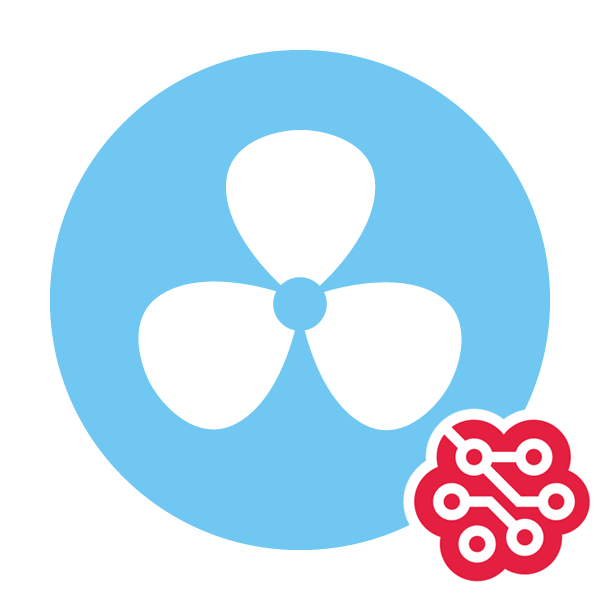
Четырехконтактные компьютерные вентиляторы пришли на замену 3-Pin кулерам, соответственно, в них был добавлен четвертый провод для дополнительного управления, о котором мы поговорим ниже. На текущий момент времени такие устройства являются самыми распространенными и на материнских платах все чаще устанавливаются разъемы именно для подключения 4-Pin кулера. Давайте разберем распиновку рассматриваемого электрического элемента детально.
Цоколевка 4-Pin компьютерного кулера
Распиновка также называется цоколевкой, и этот процесс подразумевает под собой описание каждого контакта электрической схемы. 4-Pin кулер немногим отличается от 3-Pin, однако имеет свои особенности. Ознакомиться с распиновкой второго вы можете в отдельной статье на нашем сайте по следующей ссылке.
Электрическая схема 4-Pin кулера
Как полагается подобному устройству, рассматриваемый вентилятор имеет электрическую схему. Один из распространенных вариантов представлен на изображении ниже. Такая иллюстрация может понадобиться при перепайке или переработке метода соединения и пригодится людям, разбирающимся в строении электроники. Кроме этого надписями на картинке отмечены все четыре провода, поэтому проблем с чтением схемы возникнуть не должно.
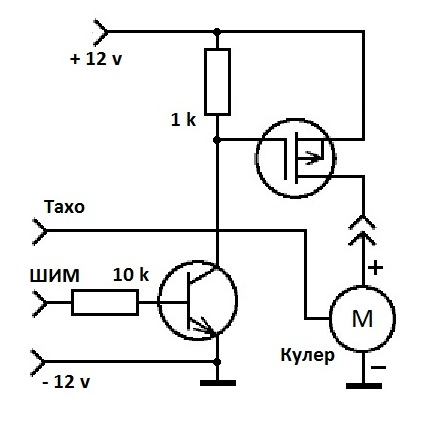
Распиновка контактов
Если вы уже ознакомились с другой нашей статьей по теме цоколевки 3-Pin компьютерного кулера, то можете знать, что черным цветом обозначается земля, то есть нулевой контакт, желтый и зеленый имеют напряжение 12 и 7 Вольт соответственно. Теперь же рассмотреть нужно четвертый провод.

Синий контакт является управляющим и отвечает за регулировку оборотов лопастей. Он же называется PWM-контакт, либо ШИМ (широтная импульсная модуляция). ШИМ — метод управления питанием нагрузки, который осуществляется путем подачи импульсов разной ширины. Без применения PWM вентилятор будет вращаться постоянно на максимальной мощности — 12 Вольт. Если же программой изменяется скорость вращения, в дело вступает сама модуляция. На управляющий контакт подаются импульсы с большой частотой, которая при этом не меняется, изменяется лишь время нахождения вентилятора в импульсной обмотке. Поэтому в спецификации оборудования пишется диапазон его скорости вращения. Нижнее значение чаще всего привязывается к минимальной частоте импульсов, то есть, при их отсутствии лопасти могут крутиться еще медленнее, если это предусмотрено системой, где он функционирует.
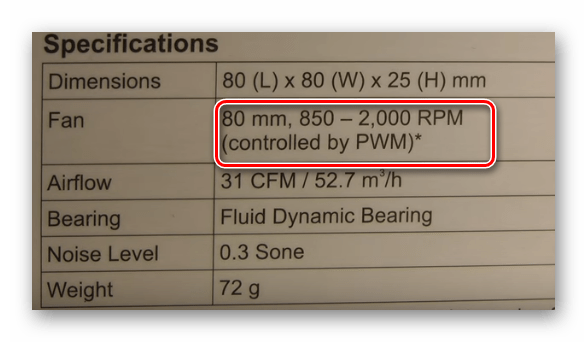
Что касается управлением скоростью вращения через рассматриваемую модуляцию, то здесь существует два варианта. Первый происходит с помощью мультиконтроллера, расположенного на материнской плате. Он считывает данные с термодатчика (если мы рассматриваем процессорный кулер), а затем определяет оптимальный режим работы вентилятора. Вы можете настроить этот режим вручную через BIOS.
Второй способ — перехват контроллера программным обеспечением, а это будет софт от производителя системной платы, либо специальное ПО, например SpeedFan.
ШИМ-контакт на материнской плате может управлять скоростью вращения даже 2 или 3-Pin кулеров, только они нуждаются в доработке. Знающие пользователи возьмут за пример электрическую схему и без особых финансовых затрат доделают необходимое, чтобы обеспечить передачу импульсов через данный контакт.
Подключение 4-Pin кулера к материнской плате
Не всегда имеется материнская плата с четырьмя контактами под PWR_FAN, поэтому обладателям 4-Pin вентиляторов придется остаться без функции регулировки оборотов, поскольку четвертого PWM-контакта просто нет, вследствие чего импульсам некуда поступать. Подключается такой кулер достаточно просто, нужно лишь найти штыри на системной плате.
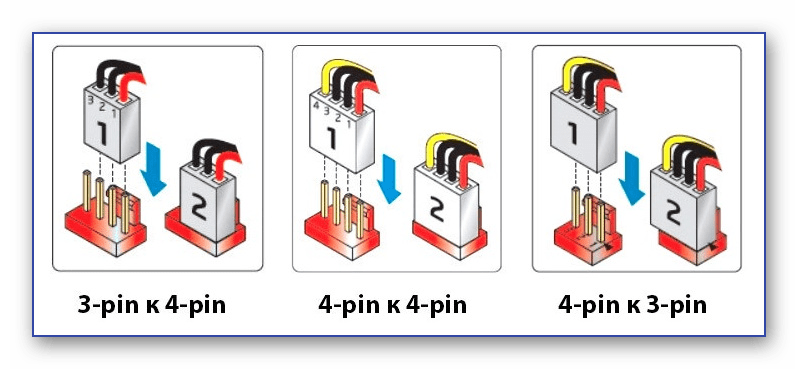
Что касается самой установки или демонтажа кулера, то этим темам посвящен отдельный материал на нашем сайте. Рекомендуем ознакомиться с ними, если вы собрались разбирать компьютер.
Мы не стали углубляться в работу управляющего контакта, поскольку это будет бессмысленная информация для обычного пользователя. Мы лишь обозначили его важность в общей схеме, а также провели детальную распиновку всех остальных проводов.
Отблагодарите автора, поделитесь статьей в социальных сетях.


